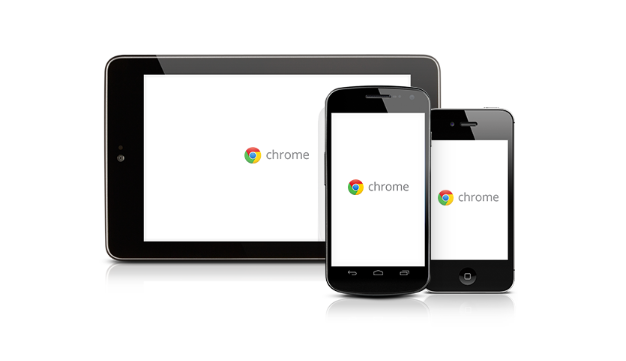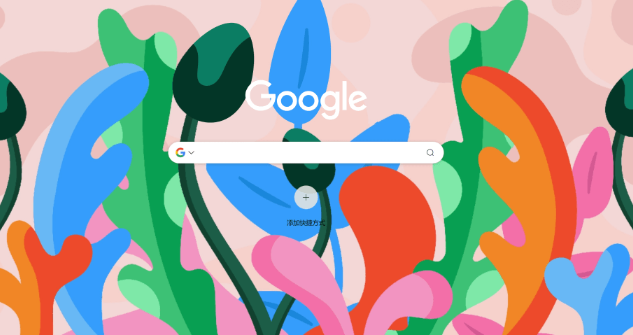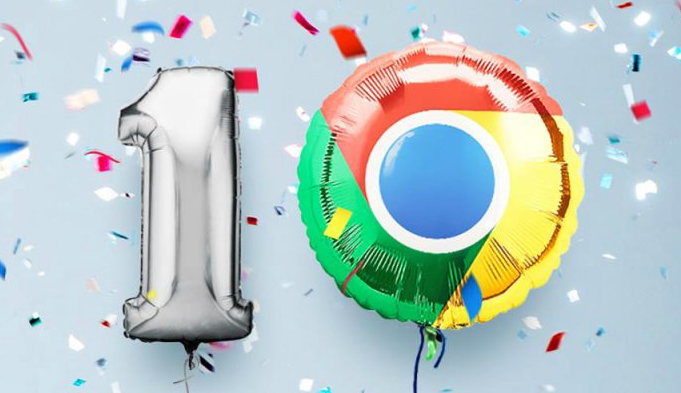详情介绍

1. 同步功能设置:打开Chrome浏览器,点击右上角头像图标,若未登录需输入谷歌账号密码。登录后,进入“设置”,找到“同步和Google服务”选项,点击进入后,开启同步开关,并勾选需要同步的内容,如书签、历史记录、密码等。若有多台设备需同步,在其他设备上重复上述操作,确保使用相同的谷歌账户登录。
2. 问题排查:检查网络连接是否正常,可尝试打开其他网站或进行网络速度测试。若网络不稳定或中断,可能导致同步失败。确认已正确登录谷歌账户,且在其他需要同步的设备上也使用相同账号登录。清除浏览器缓存和Cookie,在浏览器设置中找到“隐私和安全”板块,点击“清除浏览数据”,选择“所有时间”作为时间范围,并勾选“Cookie及其他网站数据”和“缓存的图片及文件”,点击“清除数据”。查看浏览器版本是否为最新,若不是,访问Google Chrome官方网站下载页面,下载安装最新版本。检查防火墙和安全软件设置,确保允许Chrome浏览器访问网络,查看安全软件日志或设置,确认是否有相关阻止记录。若上述方法均无效,可重置浏览器设置,但会清除所有浏览器设置,需提前备份重要数据。
3. 插件同步问题排查:部分浏览器插件可能与同步功能产生冲突。在扩展程序页面中,逐一禁用其他扩展程序,然后刷新页面并尝试同步。若同步成功,则说明是某个插件导致的问题,可逐个启用插件以确定具体是哪个插件引起的故障。
4. 系统时间和时区检查:设备的系统时间和时区不准确可能导致同步出现问题。确保设备的系统时间和时区设置正确,并与网络时间进行校准。
综上所述,通过以上步骤和方法,您可以有效地解决Chrome浏览器同步功能设置及问题排查及管理流程的方式,提升浏览效率和体验。